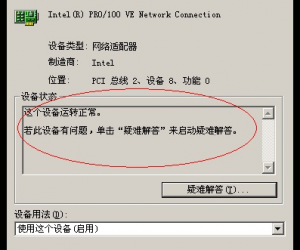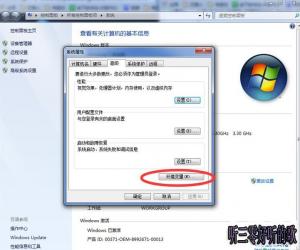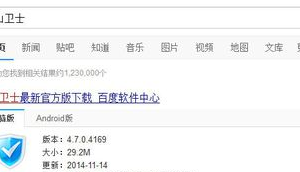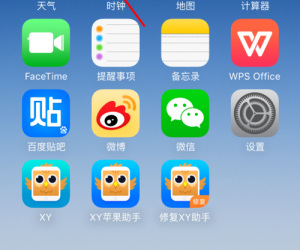wps表格怎样设置自动更新日期 wps表格自动变成日期怎么设置方法
发布时间:2017-04-12 09:21:58作者:知识屋
wps表格怎样设置自动更新日期 wps表格自动变成日期怎么设置方法。我们在使用电脑的时候,总是会遇到很多的电脑难题。当我们需要在WPS表格中设置日期自动更新的时候,我们应该怎么操作呢?一起来看看吧。
wps表格设置自动更新日期的方法:
打开(或新建)要自动填充日期的表格。如下图所示:

选择需要设置日期的单元格,鼠标在此单元格上单击,选中此单元格。如下图所示单元格既是将要设置日期的单元格。

鼠标在需要设置日期的单元格上右击鼠标键,在弹出的选项栏中选择“设置单元格格式”,如下图所示:

在弹出的[单元格格式]对话框中,选择[日期]-[2000/01/11],选择好合适的格式后,单击[确定]即可。

接下来,选择函数的快捷按钮(如下图所示),单击进入。

在点击函数的快捷按钮后,会弹出“插入函数”的对话框,在对话框中选择函数“NOW”后,单击[确定]。
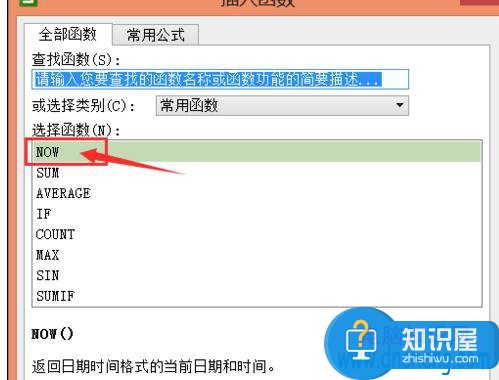
单击[确定]后,会弹出下图标记处的提示,直接点[确定]就可以了。

函数设置好后,单元格内会在表格打开后只显示当天的日期。

对于我们在遇到了需要在电脑中进行这样的设置的时候,我们就可以利用到上面给你们介绍的解决方法进行处理,希望能够对你们有所帮助。
知识阅读
软件推荐
更多 >-
1
 一寸照片的尺寸是多少像素?一寸照片规格排版教程
一寸照片的尺寸是多少像素?一寸照片规格排版教程2016-05-30
-
2
新浪秒拍视频怎么下载?秒拍视频下载的方法教程
-
3
监控怎么安装?网络监控摄像头安装图文教程
-
4
电脑待机时间怎么设置 电脑没多久就进入待机状态
-
5
农行网银K宝密码忘了怎么办?农行网银K宝密码忘了的解决方法
-
6
手机淘宝怎么修改评价 手机淘宝修改评价方法
-
7
支付宝钱包、微信和手机QQ红包怎么用?为手机充话费、淘宝购物、买电影票
-
8
不认识的字怎么查,教你怎样查不认识的字
-
9
如何用QQ音乐下载歌到内存卡里面
-
10
2015年度哪款浏览器好用? 2015年上半年浏览器评测排行榜!